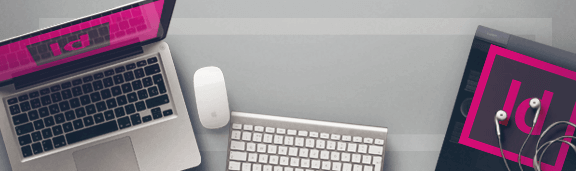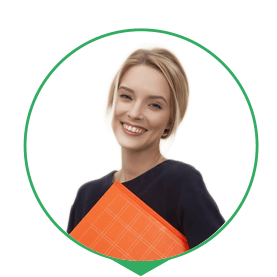-
1
Crea documento
.Nella barra superiore seleziona , quindi in .
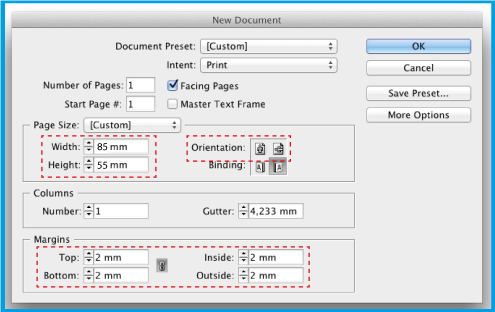
.In scegli la dimensione del tuo documento.
.In definisci la larghezza del tuo documento e, nella altezza.
.In definisci se vuoi che il tuo documento appaia in verticale o in orizzontale.
.Nell'opzione , inserisci 2mm (questo margine definirà l'area di sicurezza, cioè tutto il testo dovrebbe essere all'interno di quest'area).
-
2
SANGUINARE
.Nel menu in alto clicca il pulsante .
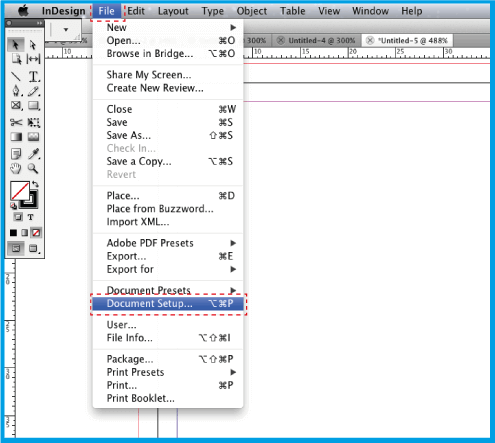
.Si aprirá la finestra in basso. Nell'opzione ".
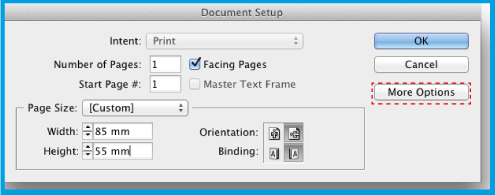
.In , digita 2mm in tutti i campi, come nell'immagine qui sotto.
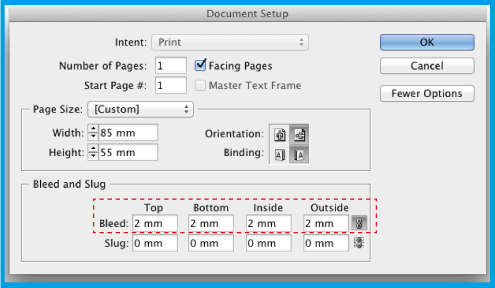
.Fai in modo che i tuoi elementi di sfondo (immagini, colori, linee ...) raggiungano i bordi. Non mettere il testo all'esterno o troppo vicino al contorno nero, assicurandosi così che non venga tagliato.
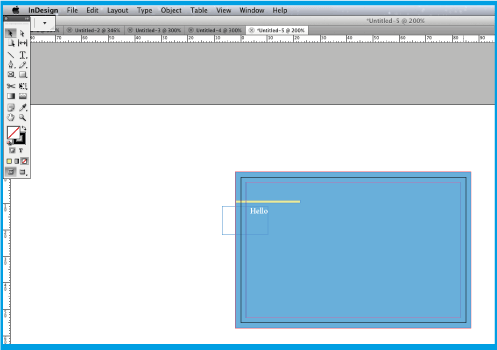
-
3
SALVA DOCUMENTO
.Vai a .
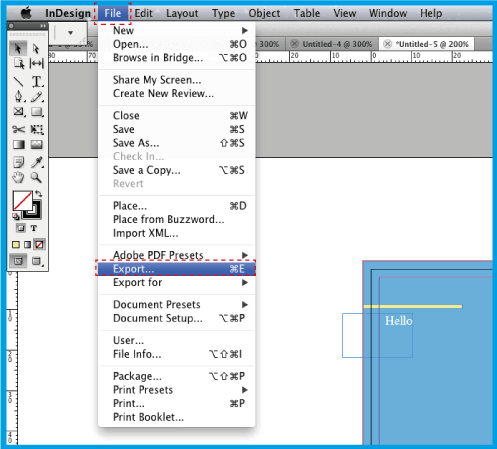
.Fai clic su .
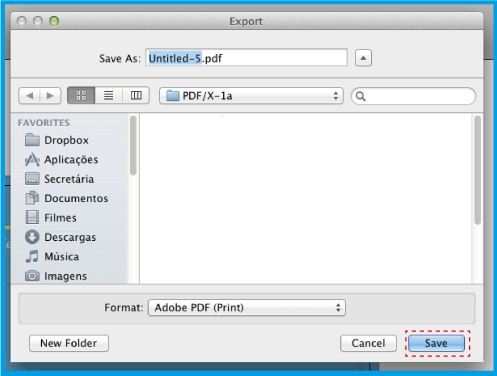
.Nella finestra che si apre, in seleziona Questa opzione garantisce che il PDF non soffra alterazioni.
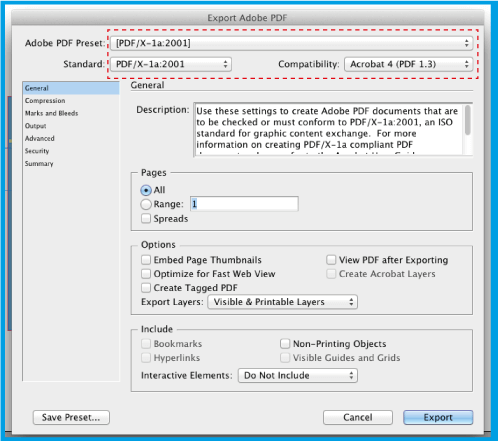
.Sul lato sinistro fai clic su e quindi sotto .
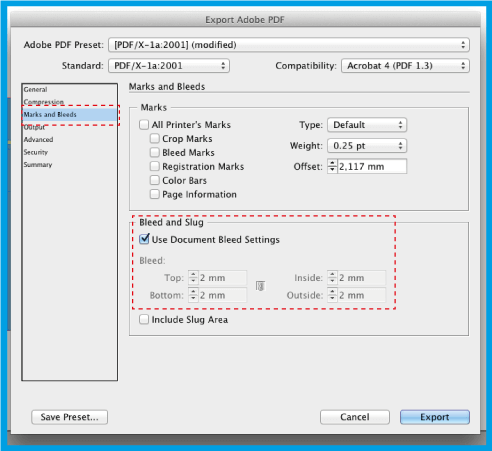
.Sul lato sinistro in e quindi sul lato destro in seleziona e appena sotto .
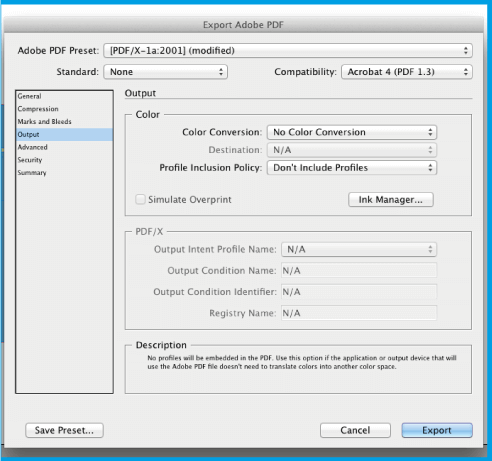
.Clicca su , salva queste predefinizioni PDF con qualsiasi nome tu voglia, in modo che tu possa sempre riutilizzarle. Finalizza facendo clic su .
Guide software - ADOBE® INDESIGN